Lernen Sie die Befehle zum Installieren des RPM-Webbrowsers Google Chrome auf CentOS 8 Stream oder CentOS 7 Linux mithilfe von Terminal einschließlich seines Repositorys.
Chrome Browser ist der beliebteste, aber leider nicht standardmäßig im Basis-Repository von CentOS 8 oder 7 verfügbar, da es sich nicht um ein Open-Source-Projekt handelt. Wenn Sie also möchten, dass es auf Ihrem Linux installiert wird, müssen wir die für Chrome verfügbaren RPM-Pakete von der offiziellen Website herunterladen. Nur dann können wir es verwenden.
Installation des Chrome-Browsers auf CentOS 7 oder 8
Die unten aufgeführten Schritte können auf Redhat und CentOS 7/8 verwendet werden, einschließlich anderer RPM-basierter Betriebssysteme wie AlmaLinux und Rocky Linux.
1. Öffnen Sie ein Befehlsterminal
Gehen Sie zum CentOS Application Launcher und suchen Sie nach Command Terminal, um es zu öffnen. Führen Sie danach einmal den Systemaktualisierungsbefehl aus.
sudo dnf update
2. Laden Sie das RPM-Paket von Google Chrome unter CentOS herunter
Wie wir wissen, basiert CentOS auf RPM, daher wird die vorkompilierte Binärdatei von den Google Chrome-Entwicklern angeboten, um sie einfach zu installieren. Sie können es entweder von der offiziellen Website herunterladen oder einfach den unten angegebenen Befehl verwenden:
wget https://dl.google.com/linux/direct/google-chrome-stable_current_x86_64.rpm
3. Verwenden Sie Yum oder DNF, um Chrome unter CentOS 8/7 zu installieren
Jetzt haben wir die Google Chrome RPM-Binärdatei auf unserem Linux-System, daher können wir sie einfach mit DNF- oder YUM-Paketmanagern installieren.
Wenn Sie CentOS 7 sind dann verwenden Sie YUM one.
sudo yum install ./google-chrome-stable_current_x86_64.rpm or sudo dnf install ./google-chrome-stable_current_x86_64.rpm
4. Führen Sie den Browser aus
Sobald die Browserinstallation abgeschlossen ist, verwenden Sie entweder den google-chrome Befehl im Terminal, um es aufzurufen, oder gehen Sie zum Anwendungsstarter und suchen Sie nach ihm, um es auszuführen.
Legen Sie den Chrome-Standardbrowser fest.
Wenn Sie es starten, erscheint ein Popup, in dem Sie gefragt werden, ob Sie den Browser als Standard festlegen und einen Absturzbericht senden möchten. Wenn Sie das nicht möchten, können Sie die Optionen deaktivieren.
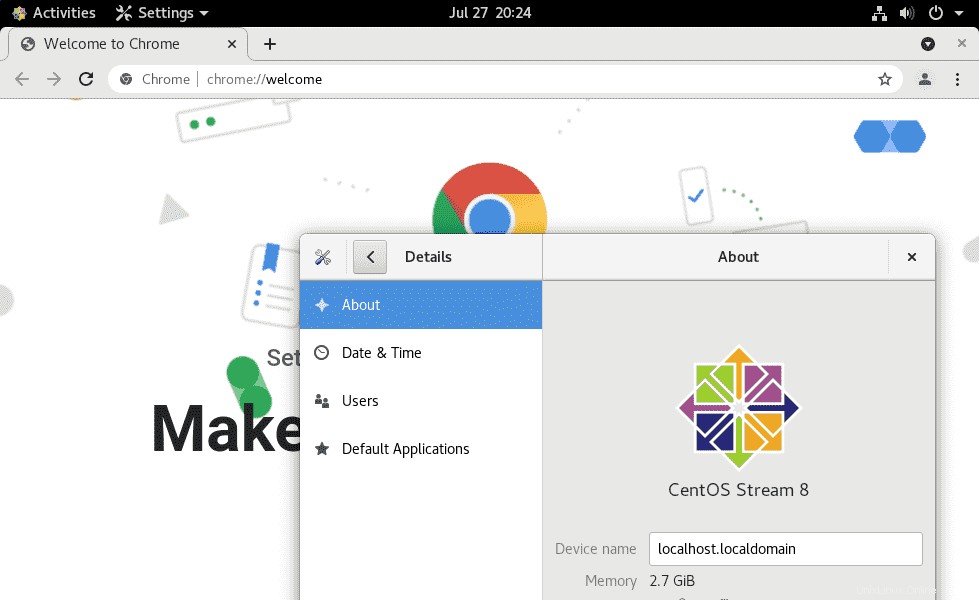
5. Update- über Repository
Nachdem die Installation abgeschlossen ist, erstellt der Prozess automatisch – eine Repo-Datei mit URLs, um die Chrome-Pakete abzurufen, wenn Sie den Systemaktualisierungsbefehl ausführen. Wenn Sie es sich ansehen möchten, dann ist hier der Pfad:
cat /etc/yum.repos.d/google-chrome.repo
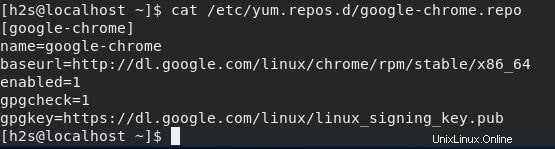
6. Deinstallieren Sie Chrome im CentOS 7- oder 8-Stream
Falls Sie diesen Google-Browser nicht mehr auf Ihrem Linux-System haben möchten, verwenden Sie einfach den folgenden Befehl, um den Chrome-Browser von Ihrem CentOS-Linux-Server oder Desktop-System zu entfernen
sudo yum remove google-chrome
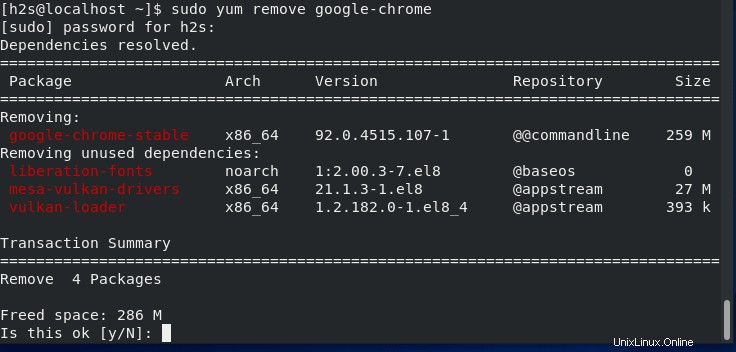
Abschlussgedanken:
Auf diese Weise können wir unseren Chrome-Browser problemlos auf CentOS 7 oder 8 inklusive Stream einrichten. Falls Sie nach seinem Repo suchen, machen Sie sich keine Sorgen, indem Sie die oben angegebenen Schritte ausführen, es wird automatisch für zukünftige Updates eingerichtet.